
Агуулгын хүснэгт:
- Алхам 1: танилцуулга
- Алхам 2: Бүрэлдэхүүн хэсгүүд (≈ 75 €)
- Алхам 3: Самбар бэлтгэх
- Алхам 4: Самбар бэлтгэх
- Алхам 5: Бүсийн уртыг тохируулна уу
- Алхам 6: Соленоидын дэмжлэгийг угсарна
- Алхам 7: Үндсэн хүрээг угсрах
- Алхам 8: Навч хөтөч систем
- Алхам 9: Резинийг норгох
- Алхам 10: Холбогч
- Алхам 11: Buid X Axis
- Алхам 12: Бүсээ суулгана уу
- Алхам 13: Цахим
- Алхам 14: Цахим нэмнэ үү
- Алхам 15: Хүрээний угсралтыг дуусгах
- Алхам 16: X Stepper моторыг холбоно уу
- Алхам 17: Y Stepper моторыг холбоно уу
- Алхам 18: Arduino Sketch -ийг ачаална уу
- Алхам 19: Брайль принтер ажиллуулна уу
- Зохиолч John Day [email protected].
- Public 2024-01-30 11:04.
- Хамгийн сүүлд өөрчлөгдсөн 2025-01-23 15:00.


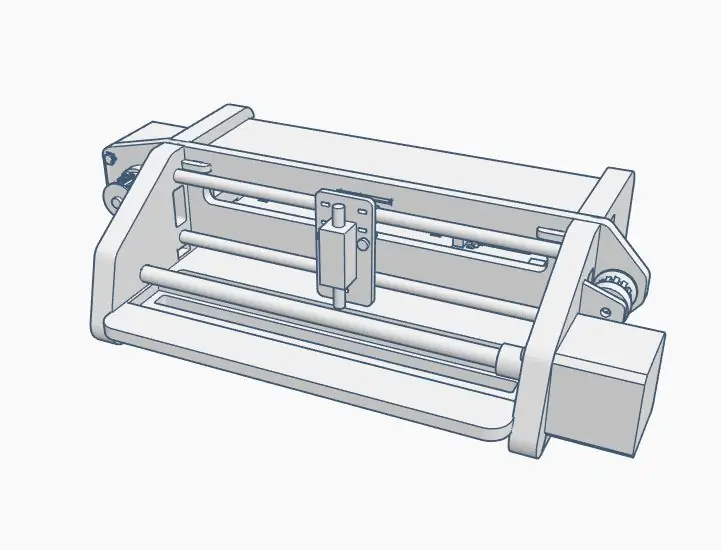
Танилцуулга
"La Picoreuse" нь хямд (75 еврогийн) хэмжээтэй бөгөөд бүтээхэд хялбар А4 брайль товойлгон юм.
Энэхүү төсөл нь маш үнэтэй зах зээлийн товойлгоноос (3000 евро) өөр хувилбар гаргахын тулд бусад үйлдвэрлэгчдэд тусгах эхний алхам эсвэл үндэс суурь болох зорилготой юм.
Энэхүү төслийн санаа нь ParACheval холбооны хэрэгцээг хангах зорилгоор төрсөн юм
Зүсэх, гагнах хэсгийг fablab-sud31 (Cintegabelle) ачаар хийж болно.
Эх сурвалж
OpenSCAD Sketch ба DXF файлууд: thingiverse
Бүх эх файлууд: github
Алхам 1: танилцуулга
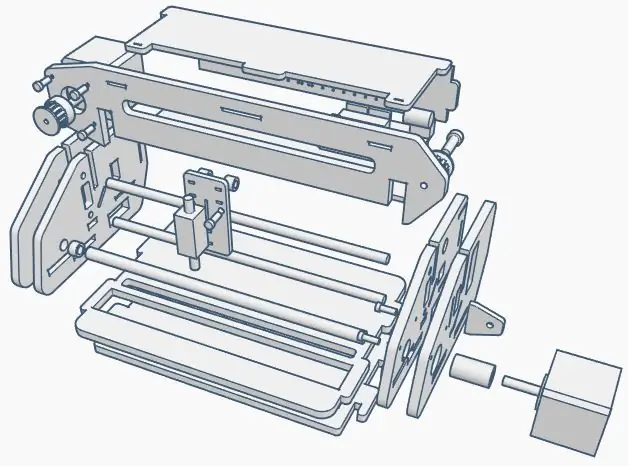

Алхам 2: Бүрэлдэхүүн хэсгүүд (≈ 75 €)


Хүрээ
- БСХС - 479*302*6мм (5 €)
- БСХС - 224*204*3мм (3 €)
- Унадаг дугуйны дотоод хоолойн хэсэг
- 2х Хуучин хэвлэгч металл саваа Ø6mm
- 1х Хуучин хэвлэгч металл саваа Ø8мм
- 1х хүрэл бөгж-BNZ8-10-6 (1.5 €)
- 3х хүрэл бөгж-BNZ6-8-8 (5 €)
- 5х Nylon кабель зангиа (0, 5 €)
Мотор
- 2 удаа Nema17 stepper (20 €)
- Дамар / бүс - GT2 20 (4 €)
- Ø5мм -ээс Ø8мм хүртэл холболт - Ø14мм гадаад диаметр (2.5 €)
- Аялалын төгсгөлийн унтраалга (0.5 €)
- Соленоид 30 x 15 x 13 мм (2.5 €)
Цахим
- Arduino Uno (10 €)
- Мотор бамбай (Adafruit Motor Shield V1 төрөл) (9 €)
- TIP120 NPN (0.5 €)
- 1N4004 400V 1A тэнхлэгийн тугалган силикон диод (0.05 €)
- Эсэргүүцэл 2.2kom (0.05 €)
- 12V трансформатор (10 €)
- 12V үүрний эмэгтэй холбогч (0, 5 €)
Алхам 3: Самбар бэлтгэх
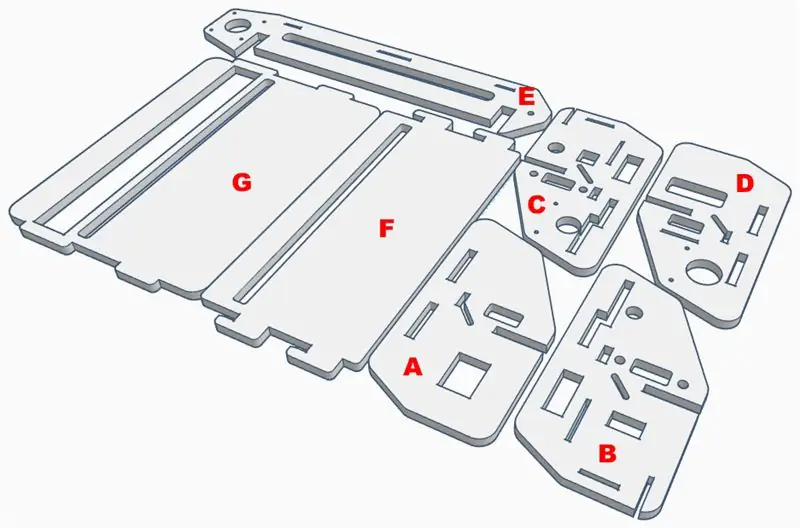
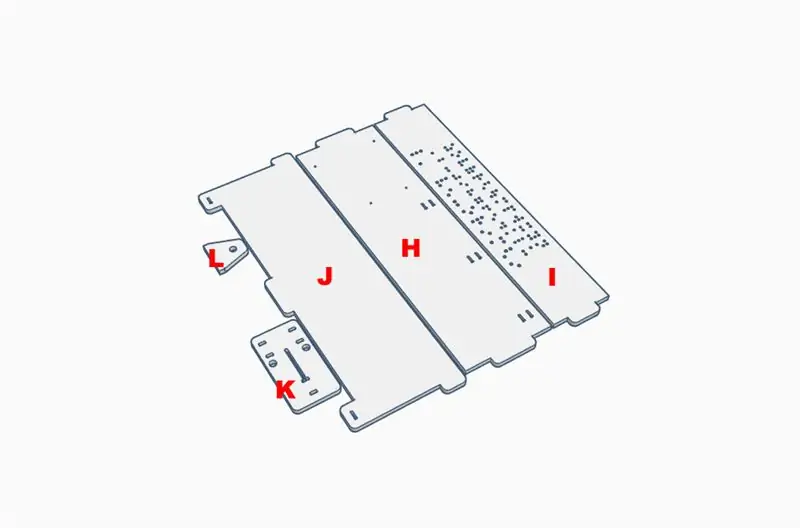
Хүрээг хайчилж ав
2 файлыг татаж аваад лазер таслагч ашиглан хайчилж ав (cnc зарим жижиг хэсгүүдийг эвдэж магадгүй)
Үзүүлэлт лазер таслагчийн тохиргоо (100W лазер таслагч)
- 6мм БСХС -ийн хувьд: 80% -ийн хүчээр 13м/с
- 3мм БСХС -ийн хувьд: 30м/с 80% -ийн хүчээр
Хэрэв та хамгийн сүүлийн үеийн файл хайж байгаа эсвэл тэдгээрийг тодорхой зорилгод нийцүүлэх шаардлагатай бол OpenScad эх сурвалжийг эндээс татаж авах боломжтой.
Алхам 4: Самбар бэлтгэх


Самбар бэлтгэх
G ба E хавтанг зүлгэж, 5 мм боолтыг E хавтан дээр бэхлээрэй (дараа нь хийж болно)
Г цаасыг блоклохгүйн тулд зүлгүүрээр хийдэг
Цахилгаан ороомгийн утсыг блоклохгүйн тулд Е -ийг зүлгүүрээр хийдэг
Алхам 5: Бүсийн уртыг тохируулна уу

Туузны уртыг тохируулна уу
Туузны нэг үзүүрийг нейлон кабель зангиагаар бөглөнө үү (хүзүүвчний толгойг бүсний хавтгайд байрлуулахаа мартуузай)
Туузан дээр хавсаргасан зураг дээр заасан замыг дага (зөв тэнхлэгтэй байхын тулд том тэнхлэг дээр 2 самар тавь)
Хоёр дахь үзүүрийг Nylon кабелийн зангиагаар бэхлээрэй
Алхам 6: Соленоидын дэмжлэгийг угсарна


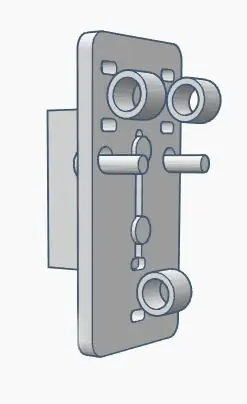
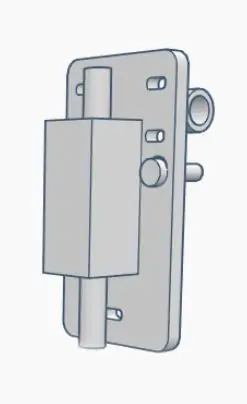

Цахилгаан ороомог угсрах
Соленоидын хоёр тал дээр бүдүүн туузыг холбоно.
Nylon кабелийн зангиа бүхий хүрэл бөгжийг бэхлээрэй.
Соленоидыг боолтоор бэхлэнэ. Болгоомжтой байгаарай, хэрэв боолт хэтэрхий урт байвал цахилгаан ороомог бага зэрэг чангарч магадгүй юм. Хэрэв тийм бол утасны уртыг багасгахын тулд хэдэн цагираг нэмж оруулаарай
Хэрэв бүс аль хэдийн зөв урттай байвал та энэ алхам дээр нэмж болно.
Алхам 7: Үндсэн хүрээг угсрах
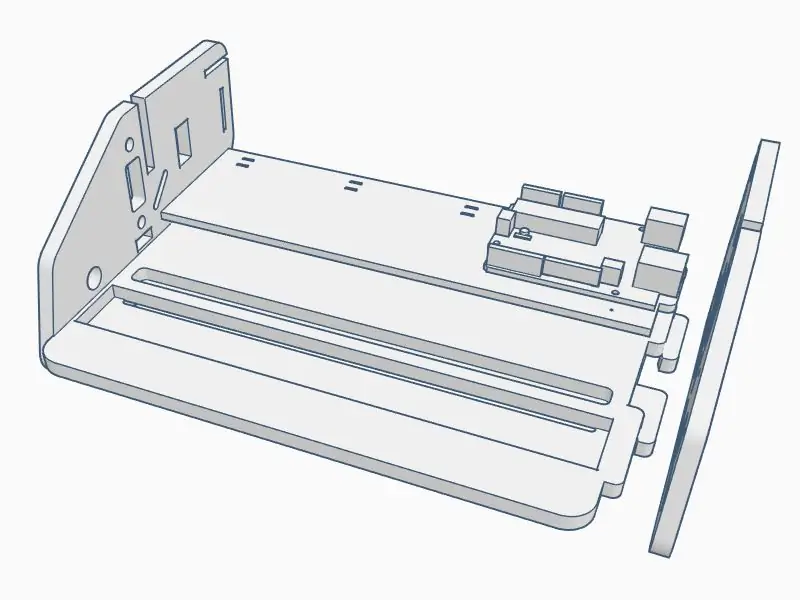

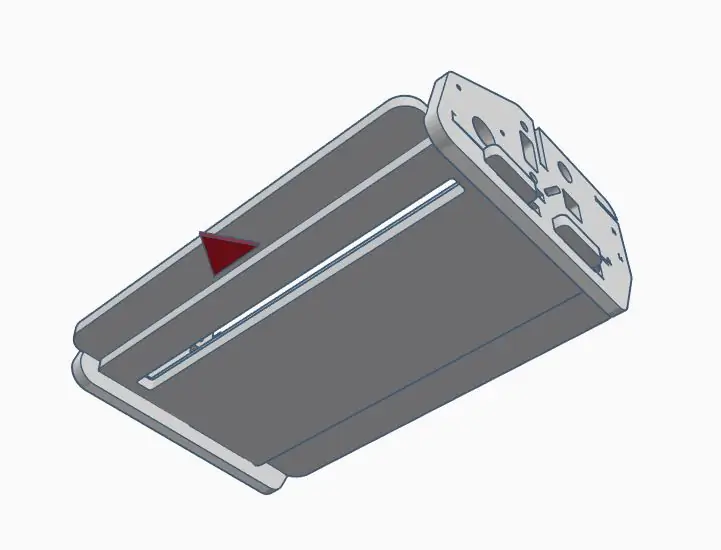
Үндсэн хүрээг угсрах
Arduino картыг самбар дээр шургуул
B самбар дээр F, G, H хавтанг оруулах
Самбарыг оруулах
F самбарыг гулсуулж, хоёр талыг нь блоклоорой
Алхам 8: Навч хөтөч систем

Навч жолоодох систем
Навчийг жолоодох системийг үүрлэ
Анхаарна уу: Хэрэв таны навч хөтлөгч систем ижил хэмжээтэй биш бол та OpenScad ноорог дээрх G самбарыг тохируулах хэрэгтэй болж магадгүй юм.
Алхам 9: Резинийг норгох
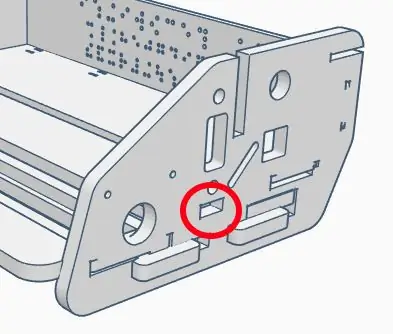
Норгосны резин
Цоолтуурын системийн норгогч резинийг оруулна уу. Хатуулгийг нэмэгдүүлэхийн тулд резинүүдийн сүүлчийн давхаргыг хооронд нь наах нь ашигтай байж болох юм.
Алхам 10: Холбогч



12V холбогч
C самбар дээр 12V холбогчийг нэмнэ үү
Аялалын төгсгөлийн унтраалга
Аялалын төгсгөлийг C самбар дээр нэмнэ үү. Илүү найдвартай машин бүтээхийн тулд В самбар дээр өөр унтраалга нэмж оруулах боломжтой.
Анхааруулга: видеонд үүнийг B самбар дээр нэмж оруулсан болно, учир нь энэ нь машины өөр хувилбар юм
Алхам 11: Buid X Axis



X тэнхлэгийг бүтээх
Баруун талд D самбар нэмнэ үү.
Доод талынхаас эхлэн 6 мм хэмжээтэй төмөр баарыг гулсуулна уу.
Алхам 12: Бүсээ суулгана уу
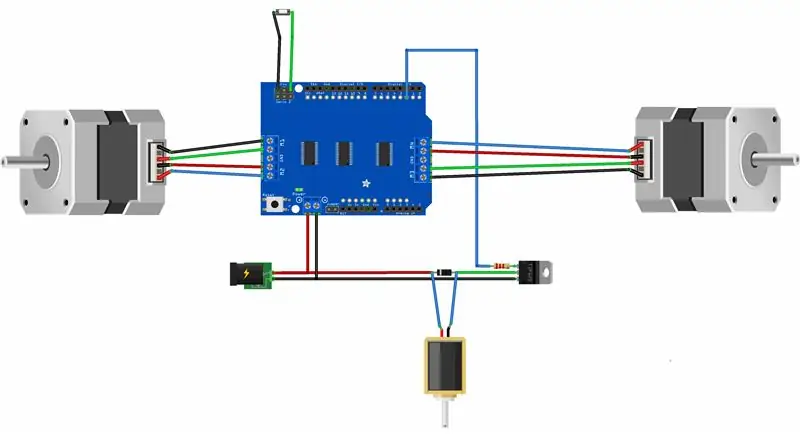

Оосорыг суулгаад хоёр талдаа ховил руу цухуйна
Алхам 13: Цахим
Схемд үзүүлсэн шиг утсыг холбоно уу.
Цахилгаан ороомог болон аялалын төгсгөлд шилжих залгуурт холбогчийг ашиглах нь ашигтай байж магадгүй юм.
Алхам 14: Цахим нэмнэ үү




Цахимаар холбоно уу
Хөдөлгүүрийн бамбайг Arduino самбар дээр залгаарай
Y моторын утас C ба D хавтангийн нүхийг хаяна (X моторын утаснууд байх ёстой)
Соленоидын хяналтын хэсгийг нэмнэ үү
Цахилгааны утсыг шургуулна уу (хөдөлгүүрийн бамбай ба цахилгаан ороомгийн хяналтын хэсэг хамтдаа)
Алхам 15: Хүрээний угсралтыг дуусгах
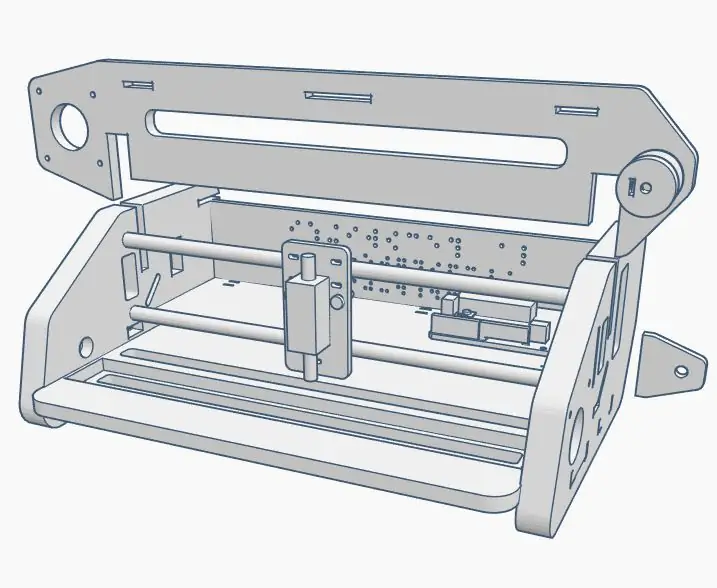


Хүрээний угсралтыг дуусгах
I самбарыг ар талд нь оруулна уу (нүхтэй самбар)
Зүүн талд А самбарыг оруулна уу
Албадан шахахгүйгээр E слот самбар. Хэрэв энэ нь гацсан бол E хавтангийн ард байрлах Y хөдөлгүүрийн утсыг ажиллуулж, утсыг цахилгаан хэрэгслийн дотор талаас бага зэрэг татаж аваарай.
Алхам 16: X Stepper моторыг холбоно уу
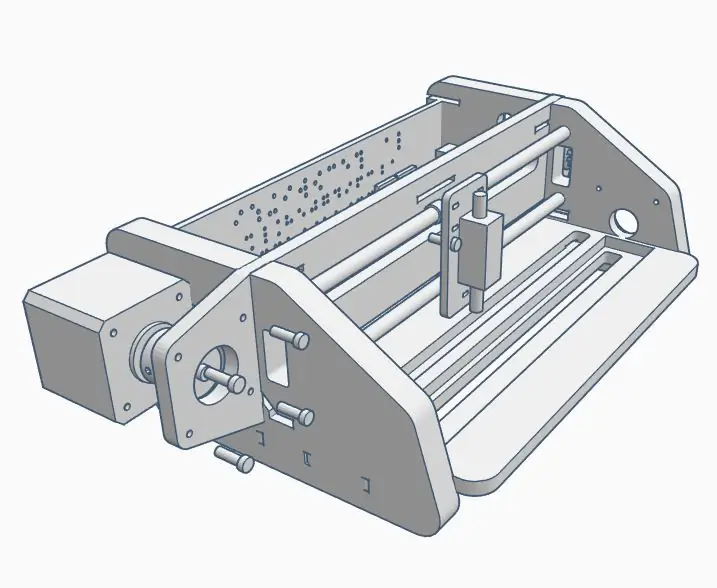

X алхамтай моторыг хажуу тийш нь холбож бүсээ оруулаарай
Утас нуухын тулд холбогчийг А самбар дээр суулгасан байх ёстой
Хөдөлгүүрийг байрлуулсны дараа утсыг дотроос нь холбоно уу.
Алхам 17: Y Stepper моторыг холбоно уу
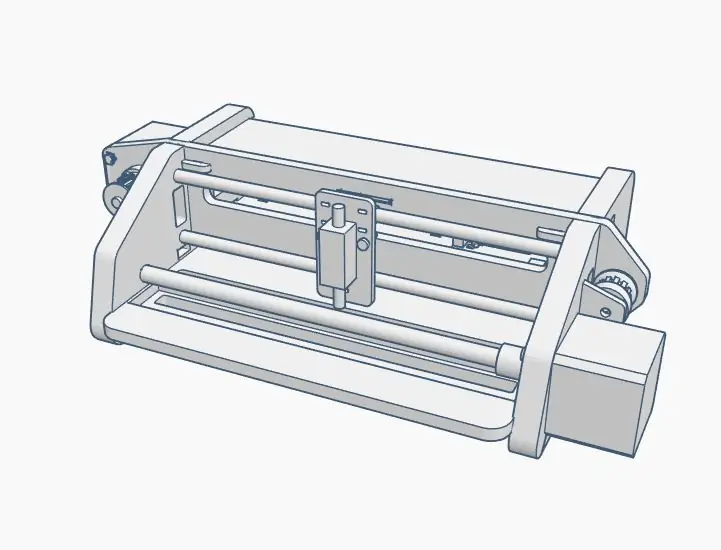




В самбар дээр хүрэл бөгжийг оруул
8 мм -ийн төмөр саваа оруулна уу
8 мм -ээс 5 мм -ийн холбогчийг нэмнэ
Y stepper мотор нэмнэ үү
Stepper болон холбогч боолтыг чангална
Алхам 18: Arduino Sketch -ийг ачаална уу

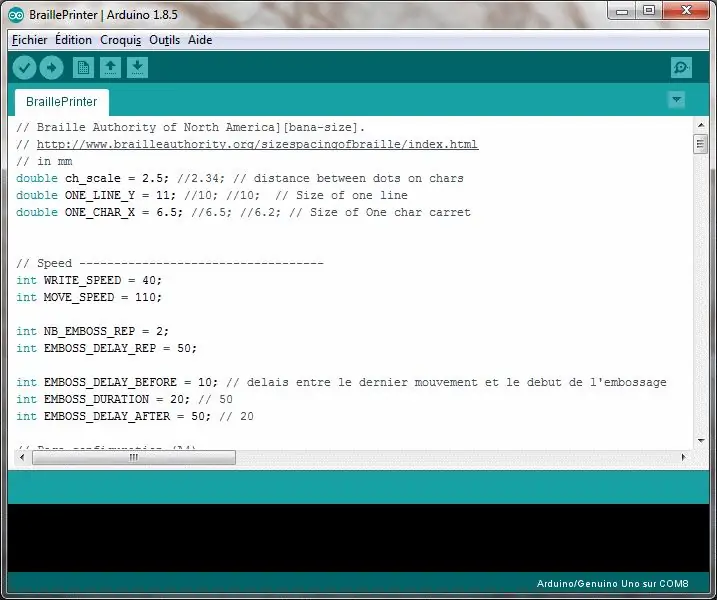
Татаж авах
BraillePrinter.ino (доод талд байгаа файл) эсвэл хамгийн сүүлийн үеийн хувилбар энд байна
Адафрутын моторын тос
Алхам 19: Брайль принтер ажиллуулна уу

- USB -ийг компьютерт холбоно уу
- 12 вольтын цахилгаан тэжээлийг залгаарай
- А4 хуудас оруулах (160 гр сайн байх ёстой)
- Arduino Serial Monitor -ийг нээгээд бичнэ үү
{abcdefghij# klmnopqrst# uvwxyz
- {: эхлүүлэх
- #: шинэ мөр эхлүүлэх (учир нь цуваа хэрэгсэл дээр шинэ мөрийг оруулахын оронд баталгаажуулсан илгээмжийг буцаана)
- a..z: char нь 6 цэгийн брайль болгон хөрвүүлнэ
Rq1: Синтаксийг тохиргоог оруулахын тулд ирээдүйн хувилбарт шинэчлэх ёстой
Rq2: Энэ бол хуучин видео хувилбар (TODO: үүнийг шинэчлэх)
Зөвлөмж болгож буй:
MOLBED - Бага үнэтэй Брайль үсгийн электрон дэлгэц: 5 алхам (зурагтай)

MOLBED - Хямд өртөгтэй брайль үсгийн цахим дэлгэц: Тодорхойлолт Энэхүү төслийн зорилго нь хямд бөгөөд энэ технологийг хүн бүхэнд хүртээмжтэй болгох боломжтой брайль үсгийн системийг бий болгох явдал юм. Анхны үнэлгээ хийсний дараа хувь хүний дүрийн дизайн нь тодорхой болсон
Брайль одон орон: 8 алхам (зурагтай)

Брайль одон орон: Би одон орон / астрофотографийн ертөнцийг сохор болон муу хардаг хүмүүстэй хуваалцахыг хүссэн юм. Энэхүү төсөл нь үүнийг энгийн загвараар цөөн хангамж, хямд үнээр хийх болно
Брайл үсгийн энгийн зохиолч (Брайль руу ярих): 8 алхам (зурагтай)

Энгийн брайль бичдэг хүн , энэ нь намайг урамшуулсан
DIY брайль товойлгогч болох OpenBraille: 12 алхам (зурагтай)
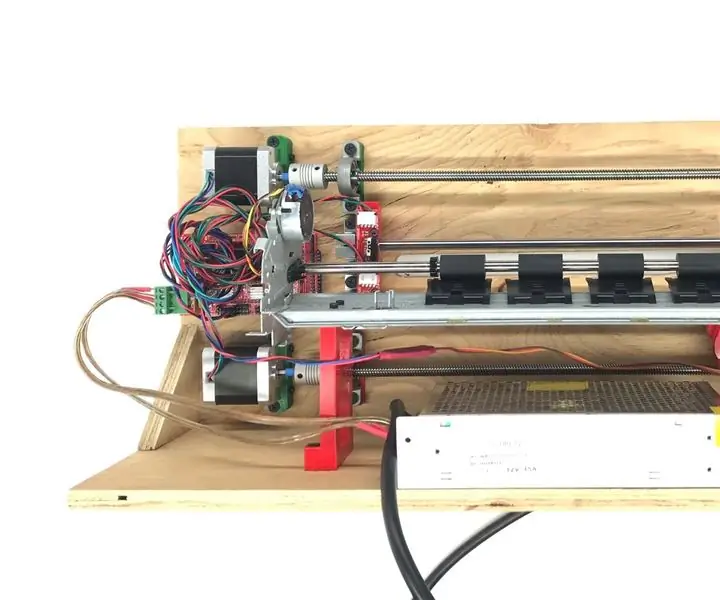
DIY брайль товойлгогч болох OpenBraille: Туслах технологи нь ямар үнэтэй болохыг олж мэдээд би үнэхээр гайхсан. Механик брайль товойлгон нь 1000 доллараас дээш үнэтэй, цахилгаан нь 3000-5000 долларын үнэтэй байдаг. Найздаа зориулж нэгийг хийх талаар хэцүү байсан ч DIY хувилбарыг олж чадаагүй тул би
ЦЭВРИЙН УТАСТАЙ ХЯМД, ХЯМД ПИКАКС РОБОТЫН ТУЗ: 12 алхам (зурагтай)

ЦУВРАЛТАЙ УТАСТАЙ ХЯМД, ХЯМДРАГТАЙ ПИКАКС РОБОТЫН ТУЗ: СУМО РОБОТ -ийг удирдах эсвэл бусад PICAXE 18M2+ төслүүдэд ашиглахад хялбар, энгийн бөгөөд хямдхан PICAXE ТУЗ -ийг хэрхэн яаж хийх тухай заавар энд байна
